Vollständige Rezension: VideoByte BD-DVD Ripper [Dinge, die Sie wissen müssen]
Das Ansehen von Filmen oder Videos auf physischen Datenträgern wie DVDs weckt in uns Nostalgie. Dieses Gefühl lässt sich nicht beschreiben. Derzeit richten sich alle Augen auf verschiedene Streaming-Plattformen, die viel Komfort und Flexibilität beim Filmeschauen bieten. Wenn Sie jedoch die Funktionalität Ihrer DVD-Inhalte erhalten und sie überall ansehen möchten, sollten Sie die Inhalte mit einem DVD-Ripper digitalisieren.
In this article, we are going to take a look at one of the best DVD ripper tools today, the VideoByte BD-DVD Ripper. This tool offers a reliable solution for converting DVD and Blu-ray discs into digital files that you can save on your device, cloud storage, or external drive. Can’t wait to get to know more about this tool? Let’s get started!
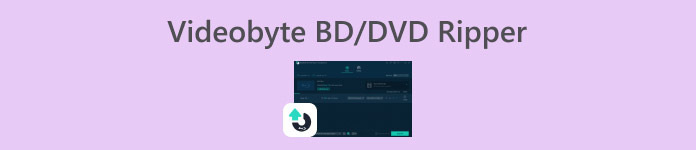
Teil 1. Was ist Videobyte BD-DVD Ripper
VideoByte BD-DVD Ripper ist ein Softwaretool, mit dem Benutzer Blu-ray- und DVD-Inhalte in verschiedene digitale Formate konvertieren können. Mit diesem Tool können Benutzer ihre physischen Mediensammlungen problemlos in hochwertige digitale Kopien rippen, auf die sie auf mehreren Geräten problemlos zugreifen können. Darüber hinaus verfügt dieses DVD-Ripper-Tool über eine sehr intuitive und benutzerfreundliche Funktion, die selbst für Anfänger leicht zu bedienen ist.
Hauptmerkmale:
Extensive Format Support:
VideoByte BD-DVD Ripper unterstützt über 300 gängige Video- und Audioformate, darunter H.265, MP4, MKV und Audioformate wie MP3 und M4A. Darüber hinaus kann es 3D-Formate wie 3D AVI und 3D MKV verarbeiten.
Wide Support for Various Devices:
VideoByte BD-VDV Ripper bietet Voreinstellungen für über 100 Geräte, von iPhones, iPads und Apple TV bis hin zu Kindle, Android-Tablets, Xbox One und mehr. Damit können Benutzer ihr Gerät einfach aus der Liste auswählen.
Impressive Video Quality Output:
VideoByte BD-DVD Ripper gewährleistet eine 1:1-Qualitätserhaltung während des Rippvorgangs. Benutzer können zwischen MPG Lossless für DVDs und MKV Lossless für Blu-rays wählen. Darüber hinaus können Sie mit diesem Tool auch mehrere Untertitel und Audiospuren in die endgültige Videoausgabe einfügen.
Fast Conversion Speeds:
Die Software nutzt fortschrittliche Technologien wie Multithreading, Multi-Core-Nutzung und GPU-Beschleunigung und erreicht so bis zu sechsmal schnellere Konvertierungsgeschwindigkeiten. Sie unterstützt Intel QSV, NVIDIA NVENC/CUDA und AMD APP.
Integrated Video Editing Tools:
VideoByte BD-DVD Ripper bietet integrierte Bearbeitungsfunktionen, mit denen Benutzer ihre Videos individuell anpassen können. Dazu gehören Optionen zum Zuschneiden von Segmenten, zum Anpassen von Einstellungen wie Bitrate und Bildrate sowie zur Vorschau von Änderungen in Echtzeit.
Customization Options:
Und schließlich können Benutzer mit VideoByte BD-DVD Ripper ihre Ausgabe anpassen, indem sie bestimmte Videosegmente auswählen und Parameter wie Auflösung und Wiedergabebereiche ändern.
Teil 2. So verwenden Sie den VideoByte BD-DVD Ripper
Lassen Sie uns nun damit fortfahren, wie Sie VideoByte BD-DVD Ripper zum Rippen Ihrer DVDs verwenden können.
Step 1. First, you need to download and install the tool on your computer.
Step 2. Open the tool and click on Load DVD or Load Blu-ray to load the content.
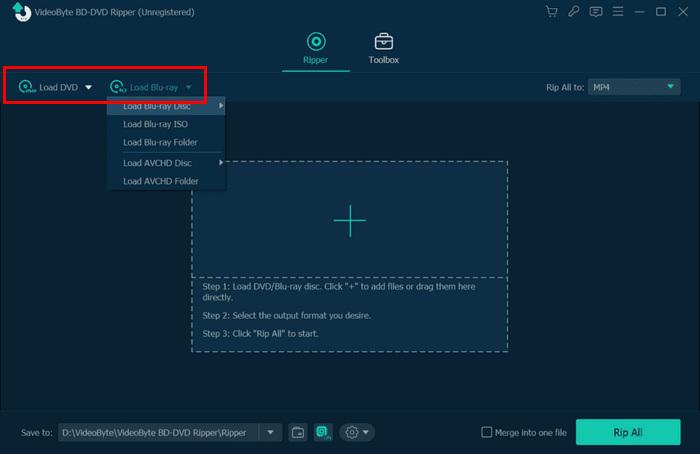
Step 3. After that, select titles, audio tracks, and subtitles.
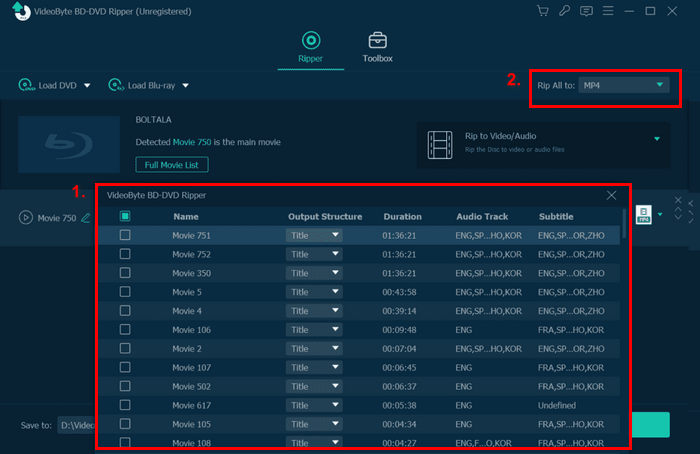
Step 4. In the Rip All menu on the right side of your screen, choose the format that you prefer.
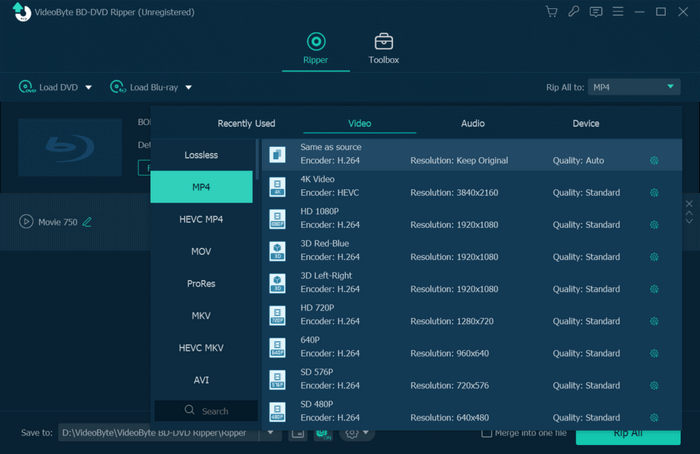
Step 5. Once done, click on the Rip All button below.
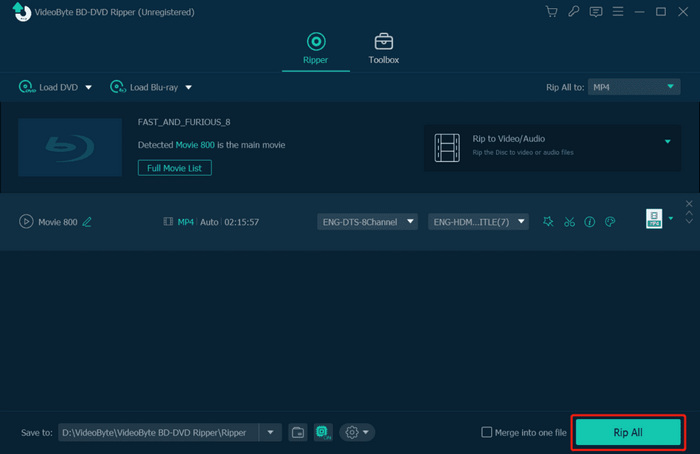
Fertig! Mit VideoByte BD-DVD Ripper können Sie Ihre DVDs ganz einfach rippen. Beachten Sie jedoch, dass dies kostenpflichtig ist. Die Preise finden Sie im nächsten Abschnitt.
Teil 3. VideoByte BD-DVD-Preise
VideoByte BD-DVD Ripper ist etwas teuer, aber Sie können den Preisplan wählen, der Ihren Anforderungen und Ihrem Budget am besten entspricht:
• 1 Month Subscription: $34.95
• Single License: $69.95
• BD-DVD Ripper + Blu-ray Player: 83.92
Teil 4. VideoByte BD-DVD Ripper Alternative
If you find VideoByte BD-DVD Ripper costly, you can try the FVC-picked Video Converter Ultimate.With this tool, you can freely rip DVDs to plenty of digital formats like MP4, MOV, AVI, MKV, and more. Lastly, this tool is driven by Blu-Hyper technology with GPU and CPU-based processing for faster and quality conversion output.
Haupteigenschaften:
• Konvertieren Sie DVDs in digitale Videoformate.
• Supports formats like MP4, MKV, MOV, and more.
• Unterstützt Stapelkonvertierung zum gleichzeitigen Konvertieren mehrerer DVDs.
• Verfügt über integrierte Videobearbeitungsfunktionen wie Trimmen, Zuschneiden, Wasserzeichen und Effekte.
• Anpassbare Ausgabeeinstellungen wie Encoder, Abtastrate, Kanal und Bitrate.
• Die Benutzeroberfläche ist sehr einfach.
So können Sie den von FVC ausgewählten Video Converter Ultimate als Alternative zum VideoByte BD-DVD Ripper verwenden:
Step 1. First, you need to download and install the tool on your device.
Kostenloser DownloadFür Windows 7 oder höherSicherer Download
Kostenloser DownloadFür macOS 10.7 oder höherSicherer Download
Note: Before the next step, you must insert the DVD into the DVD driver on your computer and wait for a few minutes until it is detected.
Step 2. Now, launch the tool and click the Add File icon to load the disk.

Step 3. After that, click on the Output Format below and choose the digital format that you prefer from the Video tab. Once done, just simply click on the Convert All button to start ripping your DVD.

Mit dem von FVC ausgewählten Video Converter Ultimate können Sie Ihre DVD-Inhalte dank der intuitiven Benutzeroberfläche mit wenigen Klicks rippen. Im Vergleich zum VideoByte BD-DVD Ripper ist er zudem deutlich kostengünstiger. Er unterstützt eine Vielzahl von Formaten und Geräten und bietet Stapelkonvertierung, um Zeit zu sparen. Die integrierten Videobearbeitungsfunktionen ermöglichen Ihnen zudem, Ihre Videos durch Trimmen, Zuschneiden und Hinzufügen von Effekten anzupassen. Das macht ihn zu einem vielseitigen Tool für alle Ihre DVD-Ripping-Anforderungen.
Teil 5. FAQs zum VideoByte BD-DVD Ripper
Wofür wird VideoByte BD-DVD Ripper verwendet?
VideoByte BD-DVD Ripper is a software tool designed to convert Blu-ray and DVD content into various digital formats, like DVD to AVI, allowing users to create high-quality digital copies of their physical media collections for easy access on multiple devices.
Wie schnell ist der Konvertierungsprozess mit VideoByte BD-DVD Ripper?
VideoByte BD-DVD Ripper nutzt fortschrittliche Technologien wie Multithreading und GPU-Beschleunigung, um bis zu 6-mal schnellere Konvertierungsgeschwindigkeiten als mit herkömmlichen Methoden zu erreichen, was es zum effizienten Rippen von DVDs und Blu-rays macht.
Welche Arten von DVDs kann ich mit VideoByte BD-DVD Ripper rippen?
Mit VideoByte BD-DVD Ripper können Sie sowohl Standard-DVDs als auch Blu-ray-Discs rippen.
Kann ich Videos nach dem Rippen bearbeiten?
Ja. VideoByte BD-DVD Ripper enthält integrierte Videobearbeitungstools, mit denen Sie vor der Fertigstellung Ihrer Ausgabe trimmen, Einstellungen anpassen und Änderungen in der Vorschau anzeigen können.
Kann ich mit VideoByte BD-DVD Ripper verschlüsselte DVDs rippen?
Ja, Sie können verschlüsselte DVDs mit VideoByte BD-DVD Ripper rippen. Die Software enthält fortschrittliche Entschlüsselungstechnologien, mit denen Benutzer verschiedene DVD-Verschlüsselungsmethoden umgehen und so auf geschützte Inhalte zugreifen und diese in digitale Formate konvertieren können.
Fazit
Now that you have a complete picture of what a VideoByte BD-DVD Ripper is, from its extensive features and very user-friendly interface, you can now identify if it is the best for your DVD ripping needs. However, if you feel like it’s much more costly, you can try the FVC-picked Video Converter Ultimate for a cost-efficient option and an easier way of ripping your DVD media contents.



 Video Converter Ultimate
Video Converter Ultimate Bildschirm recorder
Bildschirm recorder



